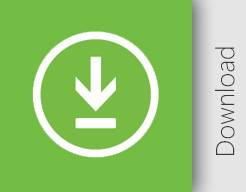Инструкция: как установить APPX и appxbundle на Windows Phone?
Все чаще в сети и на нашем сайте владельцы Windows Phone смартфонов встречают файлы с расширением APPX и APPXbundle. Такие расширения свойственны играм и программам для мобильной системы Windows Phone и Windows RT, которые можно установить с помощью компьютера (также как и XAP). Давайте рассмотрим в этой инструкции, как правильно устанавливать APPX файлы на свой смартфон.
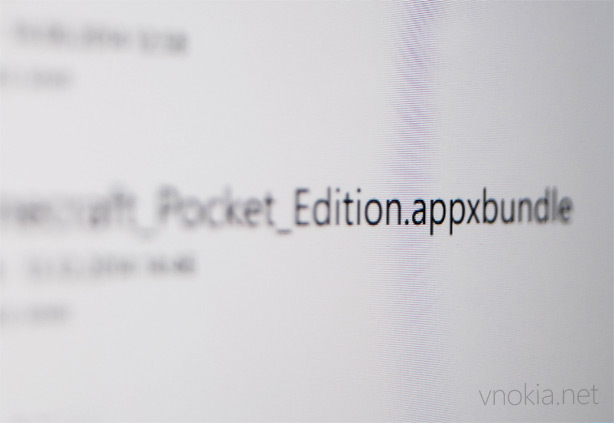
1. Для начала, вам нужно будет установить пакет эмулятора Windows Phone 8.1 SDK. Об этом процессе мы рассказывали в предыдущей статье:
Инструкция установки эмулятора Windows Phone SDK 8.1
Если SDK установлен, переходим ко второму пункту.
2. Открываем список всех установленных программ и запускаем приложение "Application Deployment". Для более удобного использования, рекомендуем закрепить ярлык программы на домашнем экране.

3. Подключаем свой смартфон к компьютеру с помощью USB кабеля и разблокируем экран (во время всего процесса установки, экран должен быть разблокирован).

4.. В открытом окне, нажимаем на "обзор" и выбираем файл с расширением appxbundle. В нашем случаи, мы используем игру Minecraft Pocket Edition:
Если файл выбран, нажимаем на кнопку "Развернуть", после чего начался процесс инсталляции игры на смартфон.

5. Время установки занимает около несколько минут, в зависимости от размера APPX файла. Не нажимайте ничего, пока идет развертывание!

6. Если вы все правильно сделали, то в окончании установки появится надпись "Развертывание приложения завершено".

Поздравляем, вы успешно установили APPXbundle файл на свой Windows Phone смартфон. Если при инсталляции выбивает ошибка, возможно у вас экран смартфона заблокирован или APPX файл не исправен. На нашем сайте мы стараемся проверять все установочные файлы игр и программ. На все вопросы, которые у вас возникнут, мы ответим в комментариях под этой инструкцией.